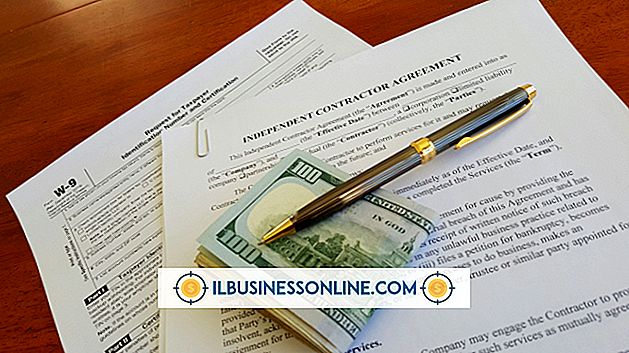วิธีการฝัง Powerpoint Slide Text แทนที่จะเป็นรูปใน Microsoft Word

การฝังไฟล์ประเภทใด ๆ ใน Microsoft Word มักส่งผลให้วัตถุรูปภาพมีตัวเลือกการแก้ไข จำกัด หากคุณต้องการให้ข้อความยังคงสามารถแก้ไขได้หลังจากย้ายจาก PowerPoint ไปยัง Word การฝังไฟล์การนำเสนอหรือสไลด์แต่ละรายการจะไม่ทำงาน แต่คุณสามารถทำงานกับโครงร่างสไลด์ PowerPoint ซึ่งมีเพียงข้อมูลตัวอักษร - ไม่ใช่ภาพ - จากแต่ละสไลด์ PowerPoint ช่วยให้คุณสามารถส่งออกโครงร่างนี้เป็นไฟล์ RTF (รูปแบบ Rich Text) ซึ่ง Word สามารถอ่านและแก้ไขได้
1
เปิดไฟล์งานนำเสนอ Microsoft PowerPoint ที่มีข้อความที่คุณต้องการรวมไว้ในเอกสาร Microsoft Word
2
คลิกแท็บ "เค้าร่าง" ที่ด้านซ้ายบนเหนือคอลัมน์ภาพขนาดย่อของสไลด์ บนหน้าจอเค้าร่างคุณจะเห็นเนื้อหาข้อความทั้งหมดจากทุกสไลด์ในรายการลำดับชั้น
3
คลิกเมนู "ไฟล์" และคำสั่ง "บันทึกเป็น" เลือก "Outline / RTF" จากเมนูดร็อปดาวน์รูปแบบไฟล์และตั้งชื่อไฟล์เค้าร่างให้เหมาะสมเพื่อให้คุณสามารถค้นหาได้ในภายหลัง
4
ออกจาก PowerPoint และเปิดแอปพลิเคชัน Microsoft Word ของคุณ คลิกเมนู "ไฟล์" และคำสั่ง "เปิด" เพื่อค้นหาไฟล์ RTF ที่คุณเพิ่งบันทึกจาก PowerPoint คลิกปุ่ม "เปิด" เพื่อเปิดเป็นเอกสาร Word
5
คลิกที่เอกสาร Word เพื่อแก้ไขหรือจัดรูปแบบข้อความ โปรดสังเกตว่ามันเก็บรูปแบบเดียวกับที่คุณมีใน PowerPoint ในแง่ของขนาดตัวอักษรและแบบอักษร หากคุณต้องการนำเนื้อหาข้อความบางส่วนไปไว้ในเอกสาร Word ที่มีอยู่ให้เน้นส่วนนั้นแล้วกดปุ่ม "Ctrl" และ "C" เพื่อคัดลอก เปิดเอกสาร Word อื่นและกดปุ่ม "Ctrl" และ "P" เพื่อวาง
ปลาย
- มุมมองเค้าร่างใน PowerPoint แสดงเนื้อหาข้อความทั้งหมดบนภาพนิ่ง PowerPoint ยกเว้นข้อความภายในวัตถุกราฟิกที่เรียกว่ากล่องข้อความ หากคุณต้องการคัดลอกข้อความนี้ไปยัง Word ให้บันทึกไฟล์ PowerPoint ในรูปแบบ PDF ภายใต้คำสั่ง "บันทึกเป็น" เมื่อคุณทำเช่นนี้ Adobe Acrobat Reader จะเปิดไฟล์โดยอัตโนมัติหลังจากเสร็จสิ้นการบันทึก ในแอปพลิเคชัน Adobe Acrobat Reader ให้คลิกเมนู "ไฟล์" และเลือก "บันทึกเป็นข้อความ" สิ่งนี้จะดึงเนื้อหาข้อความทั้งหมดจากไฟล์ PDF รวมถึงข้อความภายในกล่องข้อความ
การเตือน
- การแยกข้อความจากไฟล์ PDF เพื่อรับเนื้อหาของกล่องข้อความจากภาพนิ่ง PowerPoint ช่วยให้คุณได้รับข้อความในรูปแบบดิบ การจัดรูปแบบทั้งหมดจะหายไปดังนั้นคุณจะไม่มีแบบอักษรหรือขนาดเท่ากันที่คุณเห็นใน PowerPoint แต่เนื้อหาข้อความจะอยู่ที่นั่นเพื่อให้คุณคัดลอกและวางลงในเอกสาร Word ของคุณตามต้องการ